職場または個人で複数のパソコンをお持ちしていて、Office のライセンス認証を行うため、1つのアカウントに複数のライセンスを関連付けていることがあります。同一の Microsoft アカウントに複数のライセンスがある場合、ライセンスの管理が難しくなる可能性があります。
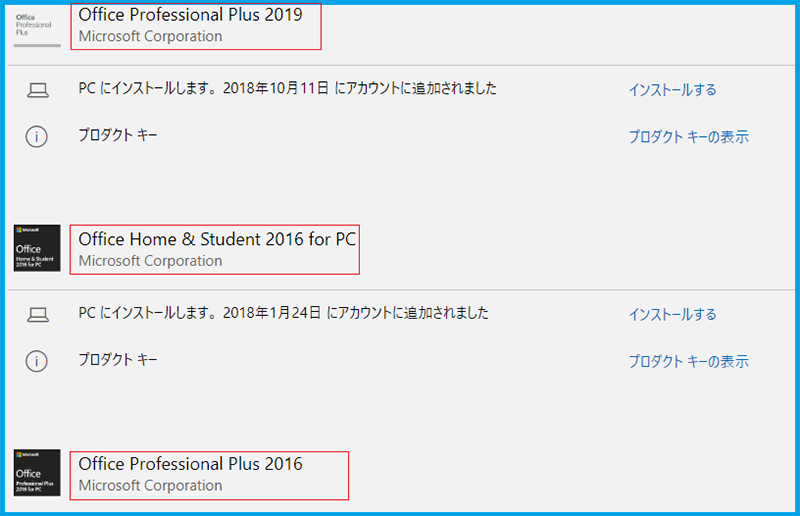
上記の画像のように、同一の Microsoft アカウントに最大 25 個のライセンスを関連付けることができます。
マイクロソフトアカウントからこれらのライセンスのどれかを選んでインストールすることが可能です。
ただし、複数のライセンスを関連付けている場合、どのライセンスが使用されているか、どのライセンスをどのパソコンにインストールしたかを分からなくなります。
マイクロソフトOfficeの永続ライセンスであるOffice 2016や Office 2019は、最大2台のPCにインストールできます。Office 365 は、1 ライセンスで 5 つのデバイスにある Office にサインインすることができます。
1つのライセンスが2台以上にインストールされると「指定したプロダクトキーで行ったライセンス認証の回数が、マイクロソフト ソフトウェア ライセンス条項で規定された上限に達している」というエラーが発生します。
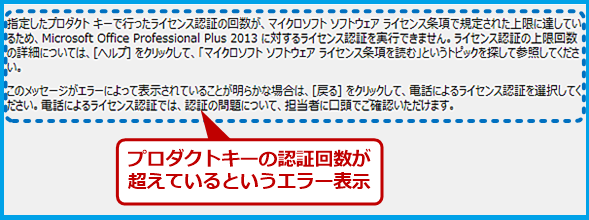
上記のエラー画像は、インストール可能台数を超えた台数のPCにインストールしたら出るエラーです。
このエラーは、1つのアカウントで複数のライセンスを関連付けていて、2台以上のパソコンにインストールするとき出ます。インストール状況は公開されないため、どのライセンスがインストールされているかを分からないからです。
この場合はプロタクトキーから確認します。プロダクトキーは紙に書いてあるモノではなくアカウントページから確認できるインストール用のプロタクトキーです。
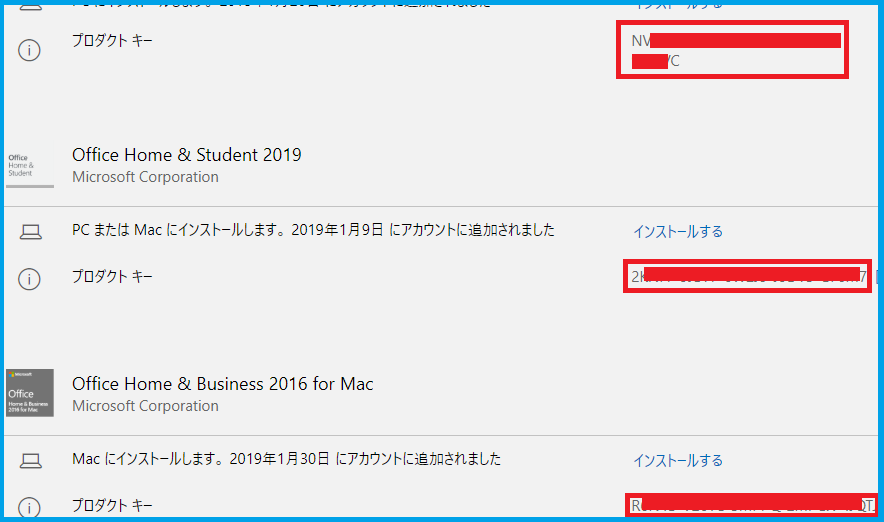
上記の画像のように、プロタクトキーから確認できます。インストールしたライセンスのプロタクトキーをメモすることでライセンス認証された製品を記号できます。
上記の方法でプロタクトキーをメモしなかった場合、コマンドから確認できます。
以下はコマンドから確認する方法です。参考にしてください。